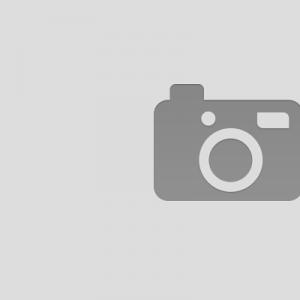Google хайлтын програм нь samsung-г хэрхэн засахаа зогсоосон. Энэ нь тохиргооны програм зогссон гэж хэлсэн. Samsung Galaxy програм зогссон: тохиргоог дахин тохируулахгүйгээр асуудлыг хэрхэн шийдвэрлэх вэ
Шинэхэн болон дэвшилтэт Android эзэмшигчдэд тулгардаг нэг асуудал байдаг: хараал идсэн алдаа. "Уучлаарай, (апп) зогссон". Энэ нь таныг програмыг ашиглаж байх үед гарч ирэх бөгөөд дараа нь тухайн програмыг хаахад хүргэдэг. Ядаргаатай, тийм үү? Аз болоход энэ асуудлыг шийдэх арга зам бий. Алдааг хэрхэн засах талаар эндээс үзнэ үү "Уучлаарай, програм зогссон" Android дээр.
Шийдэл рүү очих:
Програмын өгөгдлийг арилгах
Энэ асуудал ихэвчлэн Харилцагчид, Галерей, Эхлүүлэгчийн програмуудад тохиолддог. Залруулга хийх журам нь ихэвчлэн ижил байдаг.
- Эхлээд оч Тохиргоотаны төхөөрөмж дээр.
- Нээх" Програмууд > Програмын менежер
- ""-г олох хүртлээ зүүн тийш шударна уу. Бүгд».
- Асуудал үүсгэж буй програм руу доош гүйлгээд, дээр нь товшино уу.
- Эндээс та сонголтыг олох болно Өгөгдлийг устгахТэгээд Кэшийг цэвэрлэх.
Кэшийг цэвэрлэхнь таны эхлэх ёстой сонголт юм. Кэш нь програмыг эхлүүлэхэд бага зэрэг хурдан ачаалахад тусалдаг. Кэшийг цэвэрлэх нь програмыг эхлүүлэх хугацааг бага зэрэг нэмэгдүүлэх боловч гол асуудлыг шийдэж магадгүй юм.
Өгөгдөл цэвэрлэхфайл, тохиргоо, бүртгэл зэрэг бүх програмын өгөгдлийг устгах тул өмнөх зүйл тусалсан бол үүнийг бүү ашигла.

SD картаа шалгана уу
Энэ алдаа нь гэмтсэн санах ойн картанд ч тохиолдож болно. Хэрэв санах ойн карт гэмтсэн бол санах ойн карт руу файл бичдэг аливаа програмууд ийм алдаа гаргах болно.
Үүнийг шалгахын тулд санах ойн картыг аваад ажиллахаа больсон програмыг ажиллуул. Хэрэв энэ нь ажиллаж байвал асуудал картанд байна. Хэрэв ийм зүйл тохиолдвол танд хэрэгтэй болно шинэ газрын зурагсанах ой, гэхдээ та санах ойн картаас өгөгдлийг нөөц болгон компьютертээ шилжүүлэх боломжтой хэвээр байх болно.
Хэрэв та SD карт ашиглаагүй бол дараагийн алхам руугаа үргэлжлүүлнэ үү.
Програмыг устгаад дахин суулгаж байна
Хэрэв програм суулгаагүй бол та үүнийг устгаад дараа нь дахин суулгахыг оролдож болно Google PlayДэлгүүр. Зүгээр л Play Store програмыг нээж, зүүн талд байгаа цэсийн мөрийг нээж, " Миний өргөдөл". Тохирох програмыг хайж олоод " Устгах", хэдхэн секундын дараа та үүнийг дахин суулгаж болно.
Үүнийг унтраагаад дахин асаана уу
Та мөн зөөлөн дахин тохируулах, өөрөөр хэлбэл төхөөрөмжийг дахин эхлүүлэхийг оролдож болно. Хэрэв таны утас удаан хугацаанд асаалттай байсан бол энэ нь маш энгийн бөгөөд нэлээд үр дүнтэй юм. Зөөлөн дахин тохируулснаар таны утсыг унтрааж, дахин асаана.
Эцсийн арга хэмжээ: үйлдвэрийн тохиргоог дахин тохируулна уу
Дээрх шийдлүүд тус болохгүй бол та утсаа үйлдвэрийн тохиргоонд нь оруулж болно. Үйлдвэрийн тохиргоонд буцаахдаа бүх өгөгдлөө урьдчилан нөөцөлсөн эсэхээ шалгаарай. Би давтан:. Үйлдвэрийн тохиргоонд дахин тохируулснаар таны төхөөрөмжийг дахин ачаалж, үйлдвэрийн өгөгдмөл тохиргоо руу буцаах бөгөөд алдаа гэх мэт бүх зүйлийг арилгана. Хэрэв та нөөцлөлт хийсэн бол програм болон мэдээллээ хурдан сэргээх боломжтой.

Илүү ихийг авахын тулд дэлгэрэнгүй мэдээлэлУтсаа бүрэн шинэчлэхийн тулд манай гарын авлагыг үзнэ үү.
Хэрэв Google Play ажиллахгүй бол шийдэл нь арай илүү өргөн цар хүрээтэй юм: эхлээд кэшийг устгаж, бүх зүйл арилахгүй бол өгөгдлийг цэвэрлэж, эцэст нь устгана уу. Шинэчлэлтүүдийг тоглуулахДэлгүүр. Google Play үйлчилгээнд ижил алхмууд хамаатай боловч Play Store-ын бүх тохиргоог ямар ч шалтгаангүйгээр алдахгүйн тулд тэдгээрийг нэг нэгээр нь сэргээж үзээрэй.
Эдгээр зөвлөмжүүд асуудлыг шийдвэрлэхэд тусалсан уу? Та өөр ямар аргуудыг мэдэх вэ? Сэтгэгдэл дээр бидэнд бичээрэй.
Андройд гайхалтай байсан ч 100% тогтвортой байдаггүй. Үе үе та том, жижиг асуудалтай тулгардаг.
Ийм бэрхшээлүүдийн нэг бол дэлгэцэн дээр гарч ирэх мэдэгдэл юм. Энэ асуудал нь ихэвчлэн програм ажиллаж байх үед эсвэл ашиглагдаж байх үед тохиолддог бөгөөд үүний үр дүнд өгөгдөл алдагддаг. Энэ асуудлыг шийдэхийн тулд ашиглаж болох хэд хэдэн аргыг энд оруулав.
1. Зөөлөн дахин тохируулах
Заримдаа програмын эвдрэл нь нэг удаагийн тохиолдол бөгөөд зөөлөн дахин ачаалах нь асуудлыг шийдвэрлэхэд тусална. Soft Reset гэдэг нь төхөөрөмжийг унтрааж, хэдэн секундын турш унтрааж, дараа нь асаана гэсэн үг юм.
Байх электрон тоног төхөөрөмж, ухаалаг гар утас нь асуудалд өртөмтгий байдаг. Заримдаа энгийн Soft Reset нь асуудлыг шийдэж чадна. Өдөрт ядаж нэг удаа ухаалаг утсаа дахин асаахыг зөвлөж байна (гэхдээ шаардлагагүй).
2. Албадан зогсоох
Хүчээр зогсоох гэдэг нь програм хаагдахгүй эсвэл ердийнхөөс өөр үйлдэл гаргасан тохиолдолд түүнийг хүчээр хаахыг хэлнэ. Аппликешныг хүчээр зогсоох нь түүнтэй холбоотой аливаа процессыг устгадаг. Аппликешныг хэрхэн албадан хаахыг эндээс үзнэ үү:
- Утасныхаа "Тохиргоо" руу очно уу
- Руу явах "Програм"
- Хачирхалтай ажиллаж байгаа эсвэл өөрөө хаагдаж байгаа програмыг олоорой
- Үүнийг нээ
- дарна уу "Хүчээр зогсоох"
Таны програм одоо хэвийн ажиллах ёстой.
3. Програмын кэш эсвэл програмын өгөгдлийг устгах
Заримдаа програмын кэшийг цэвэрлэх нь асуудлыг шийдэж чадна. Програмын кэшийг устгахын тулд програмын менежер дээр програмыг нээж, дээр дарна уу "Кэшийг цэвэрлэх".
Хэрэв асуудал шийдэгдээгүй бол програмын өгөгдлийг устгана уу. Аппликешны өгөгдлийг устгаснаар програмын кэшийг мөн цэвэрлэх болно. Аппликешны өгөгдлийг устгаснаар програмд хадгалагдсан бүх өгөгдлийг устгаж болзошгүй тул танд байгаа эсэхийг шалгаарай нөөц хуулбарөгөгдөл. Програмын өгөгдлийг устгахын тулд Програмын менежер дээр програмыг нээж, дээр дарна уу "Өгөгдлийг арилгах".
4. Програмыг устгаад дахин суулгана уу
Заримдаа програмыг устгаад дэлгүүрээс дахин суулгадаг Тоглоомын дэлгүүрЭнэ програм нь систем биш гэдгийг харгалзан асуудлыг шийдэж магадгүй юм.
5. Системийн кэшийг цэвэрлэх
Хэрэв энэ асуудал олон аппликешнд тохиолдвол, өөрөөр хэлбэл олон програмууд өөрөө зогсдог бол та системийн кэшийг цэвэрлэх хэрэгтэй болно. Үүнийг хэрхэн хийх талаар:
- Утсаа унтраа
- Энэ алхамд та сэргээх горимд орох шаардлагатай бөгөөд оруулах арга нь төхөөрөмжийн загвараас хамаарч өөр өөр байж болно, жишээлбэл, Samsung танд дараах товчлуурын хослолоор үүнийг хийхийг зөвшөөрдөг: нэгэн зэрэг дар. Дууг нэмэгдүүлэх+Асаах+Нүүр товч
- Хэрэв та бүх зүйлийг зөв хийсэн бол сэргээх горимын цэсэнд байх ёстой
- Цэсийн хэсгүүдийн хооронд шилжихийн тулд Дууны товчлуурыг ашиглана уу. Хай "Кэшийн хуваалтыг арчих"
- Асаах товчийг дарж үйлдлийг баталгаажуулна уу
- Кэшийг цэвэрлэсний дараа сонгоно уу "Системийг дахин ачаалах", цахилгаан товчийг дахин дар
6. Үйлдвэрийн тохиргоонд дахин тохируулах
Дээрх аргууд нь асуудлыг шийдэж чадахгүй бол та үйлдвэрийн тохиргоог дахин тохируулах шаардлагатай болж магадгүй юм.
Үйлдвэрийн тохиргоонд дахин тохируулахын өмнө бүх өгөгдлийг нөөцөлсөн эсэхийг шалгаарай.
Үйлдвэрийн тохиргоонд дахин тохируулахын тулд утасныхаа тохиргоо руу орж, дараа нь "Архивлах ба дахин тохируулах", энэ нь "Хувийн" эсвэл " Дансууд” (энэ нь хүн бүрт өөр), дараа нь товчлуурыг дарна уу "Өгөгдөл дахин тохируулах". Энэ нь алдааг засах нь гарцаагүй "Уучлаарай, програм зогссон".
Хэрэв та ухаалаг утсаа удаан хугацаагаар ашигладаг бол алдаанууд хуримтлагддаг бөгөөд хамгийн ядаргаатай алдаануудын нэг бол Google програм зогссон явдал юм. Зарим тохиолдолд ижил алдааг програм гэж нэрлэдэг Google Play үйлчилгээ зогссон. Энэ нийтлэлд би энэ алдааг арилгах арга замыг танд хэлэх болно.
Алдаа нь ихэвчлэн иймэрхүү харагддаг: та програмыг ажиллуулж эхлэх бөгөөд энэ алдаатай шууд хаагдах болно.
Энэ асуудлыг шийдэх хэд хэдэн арга бий. За ингээд эхэлцгээе.
Үйлдвэрийн тохиргоонд дахин тохируулна уу.
Хамгийн хялбар арга. Үүнийг өөр өөр ухаалаг гар утсанд өөр өөрөөр хийдэг гэж би аль хэдийн бичсэн. Энд байна Huawei жишээ 4С.
Ерөнхийдөө та тохиргоо руу орж, дараа нь хадгалах ба дахин тохируулах хэрэгтэй. Эсвэл тохиргооноос сэргээх, дахин тохируулах. Заримдаа энэ зүйл нь утас эсвэл таблетын тухай хэсэгт байрладаг. Эдгээр хэсгүүдийг хараарай, та тэндээс дахин тохируулахыг олох нь гарцаагүй.
Google Play үйлчилгээг шинэчилнэ үү.

Хэрэглээний шинэчлэлтүүд болон зарим програмын ажиллагаа, тухайлбал, Google Playгүйгээр ажиллахгүй Gmail зэрэг нь Google Play үйлчилгээний үйл ажиллагаанаас хамаарна.
Google Play үйлчилгээг Google Play-ээр дамжуулан шинэчилдэг (хачирхалтай нь). Та энэ холбоосоор орж шинэчлэлт байгаа эсэхийг харах боломжтой.
Програмын кэшийг дахин тохируулна уу.

Програмын кэшийг дахин тохируулах нь энэ алдааг арилгахад тусална. Тохиргоо, дараа нь програмууд руу очно уу. Өгөгдлийг арилгах, кэшийг цэвэрлэх дээр дарна уу. Meizu ухаалаг гар утсанд дараах байдалтай байна.
Ухаалаг утсыг анивчсаны дараа "Google програм зогссон" гэсэн алдаа гарч ирэв.
Энэ асуудал нь дараахь хүмүүст тулгардаг.
- эх бус програм хангамжийг суулгах
- Програм хангамжийг ухаалаг гар утаснаасаа өөр хүнээс суулгана уу
- Програм хангамжийг суулгахаасаа өмнө арчих хэрэггүй (хуучин өгөгдлийг бүү устга)
Энэ тохиолдолд тохиргоог дахин тохируулах тухай нийтлэлд хэлсэнчлэн дахин тохируулах нь танд тус болохгүй. Та ухаалаг гар утас эсвэл таблетаа дахин асаах хэрэгтэй, гэхдээ анхны програм хангамжтай. Манай вэбсайтаас та ухаалаг гар утсандаа зориулсан анхны програм хангамжийг олох боломжтой. Зарим ухаалаг гар утсанд өөрчлөлт орсон бөгөөд нэг өөрчлөлтийн программ хангамж нь нөгөөтэй ажиллахгүй гэдгийг анхаарна уу. Хамгийн түгээмэл жишээ бол Sony ухаалаг гар утас юм.
Sony-ийн ухаалаг гар утаснууд ихэвчлэн Dual Sim ба Single Sim гэсэн хоёр өөрчлөлттэй байдаг. Мөн эдгээр өөрчлөлтүүд нь хоорондоо нийцэхгүй байна. Та үүнийг санаж байх ёстой.
Ухаалаг утсыг шинэчилсний дараа "Google програм зогссон" алдаа гарч ирэв.
Өөр нэг нийтлэг тохиолдол бол бид агаараар шинэчлэх, дараа нь Android үйлдлийн системд олон тооны алдаа гарах явдал юм. Энд зөвхөн нэг зөвлөгөө байна - тохиргоог үйлдвэрийн тохиргоонд дахин тохируулах. Энэ нь таны хэрэглэгчийн өгөгдөл болон тохиргоог арилгах болно. Асуудал арилах ёстой.
Хоёрдахь сонголт бол энэ програмыг агаараар биш харин ухаалаг утсаа бүрэн гэрэлтүүлэх замаар шинэчлэх явдал юм. Үүнийг зөвхөн хийх боломжтой туршлагатай хэрэглэгчидУхаалаг утас бүрийн хувьд процесс нь хувь хүн байж болох тул та үйлдвэрлэгчтэй холбоо барьж зааварчилгаа авах хэрэгтэй.
Хэрэв бүх зүйл бүтэлгүйтвэл.
Аль ч оноо танд тусалсан гэж би бодохгүй байна. Гэхдээ дахин оролдоод үзье. Асуудлын шийдэл нь бага багаар эхэлж, томоор дуусах хэрэгтэй, өөрөөр хэлбэл ухаалаг утсыг анивчуулах хэрэгтэй. Ерөнхий төлөвлөгөө дараах байдалтай байна.
- Google Play үйлчилгээг шинэчлэх
- програмын кэшийг цэвэрлэх
- үйлдвэрийн тохиргоо руу буцаах
- төхөөрөмжийг дахин асаана уу
Нэг цэг нь танд туслах ёстой. Үнэндээ би тэдний тухай нийтлэлд ярьсан. Гэхдээ юу ч тус болохгүй бол танд хуучин Android ухаалаг утас, үүний дагуу Google Play-ийн хуучин хувилбар байгаа болов уу?
Хэрэв ийм зүйл тохиолдсон бөгөөд таны баталгаат хугацаа дууссан бол Android-ийн шинэ хувилбар бүхий тусгай программ хайж үзээрэй. Ерөнхийдөө 2018 онд Android 4.3 ба түүнээс дээш хувилбартай ухаалаг утаснууд хэвийн ажиллана.
Хөгжүүлэгчид Android 4.3-ийг өөрийн програмын хамгийн бага нийцтэй үйлдлийн системээр сонгосон тул танд дор хаяж ийм байх ёстой. Android хувилбар.
Бас нэг сонголт.
Хэрэгтэй програмын хуучин хувилбарыг ашиглана уу. Үүнд ямар ч буруу зүйл байхгүй, ялангуяа хөгжүүлэгчид танд хэрэггүй зарим функцийг нэмсэн бол.
Юу ч тус болоогүй юу? Сэтгэгдэл хэсэгт ухаалаг утасны загвар, Android хувилбар болон энэ алдааг засахын тулд юу хийснээ бичээрэй. Би чамд туслахыг хичээх болно!
Galaxy S3, S4, S5, S6 олон хэрэглэгчид "Холбоо барих програм зогссон" гэсэн мессежтэй тулгарч эхлэв. Энэ алдаа нь утасны дэвтэрт шинэ харилцагч нэмэх үед гарч ирдэг бөгөөд бусад тохиолдолд огт харагдахгүй. Тиймээс зарим хэрэглэгчид асуудлыг шууд анзаарахгүй байж магадгүй юм. Хэрэв та үүнтэй төстэй асуудалтай тулгарсан бол яах вэ, бид энэ материалд танд хэлэх болно.
Алдаа хаанаас гардаг вэ?
Энэ алдааны яг тодорхой шалтгаан тодорхойгүй байгаа ч олон хэрэглэгчид Android програмын шинэ хувилбарыг суулгасны дараа шууд гарч ирснийг анзаарсан. Хувилбарыг өмнөх хувилбар руу буцаах нь хэцүү ажил бөгөөд хүн бүр үүнийг хийхээр шийддэггүй тул бид өөр хувилбар олохыг хичээсэн. үр дүнтэй шийдэл. "Харилцагч програм зогссон" гэсэн алдааг шийдвэрлэх хоёр арга замыг доор харуулав. Аль нь таны хэрэг болох талаар нэг нэгээр нь туршиж үзээрэй.
Алдааг хэрхэн засах вэ?
Бидний хийхийг зөвлөж буй хамгийн эхний бөгөөд хамгийн энгийн зүйл бол Харилцагчийн програмын кэшийг цэвэрлэж, түр зуурын өгөгдлийг устгах явдал юм. Энэ нь харилцагчдыг анхны байдалд нь оруулах, их хэмжээний түр зуурын файл, өгөгдлийн хуримтлалаас болж үүсч болох олон төрлийн алдааг арилгахад шаардлагатай юм. Утасны дэвтэрт оруулсан мэдээлэлд нөлөөлөхгүй гэдгийг анхаарна уу!
- Тохиргоог нээгээд Програмын ангиллыг сонгоно уу.
- Харилцагч програмыг олоод шинж чанаруудын хуудсыг нээнэ үү.
- Clear cache болон Erase data товчийг нэг нэгээр нь дарна уу.
- Төхөөрөмжөө дахин эхлүүлээд шинэ харилцагчийг дахин хадгалахыг оролдоно уу.
Мэдээллийг хадгалах явцад алдаа дахин гарч ирвэл дараагийн алхам руу шилжинэ үү.
Харилцагчид төхөөрөмжийн санах ойд тусдаа файл хэлбэрээр хадгалагддаг тул ухаалаг гар утасны санах ойд файл хадгалах явцад алдаа гарч болзошгүй. Зарим алдаа нь ухаалаг гар утасны тохиргоонд буруу тохируулсан огноо эсвэл огнооны форматын зөрчилтэй холбоотой байж болно.
- Ухаалаг утасныхаа тохиргоог нээгээд "Дэлгэрэнгүй"-г сонгоно уу.
- Огноо, цагийг олоорой.
- Анхдагч форматаас хамааран өөр хувилбараар өөрчилнө үү - 12 цаг эсвэл 24 цаг.
- Төхөөрөмжөө дахин эхлүүлээд шинэ харилцагчийг дахин хадгалахыг оролдоно уу. Дүрмээр бол эдгээр процедурын дараа Харилцагчийн програмын алдаа танд төвөг учруулахгүй.
Магадгүй Android хэрэглэгчдийн дунд хамгийн түгээмэл алдаа бол Google-ийн программуудын эвдрэл юм. Өнөөдөр бид тэдгээрийн нэгнийх нь талаар ярих болно: "Play Market програм зогссон." Таныг ямар нэгэн програмыг татаж авах эсвэл шинэчлэхийг оролдох үед энэ мэдэгдэл байнга гарч ирдэг. Энэ алдаа гарсан үед эхлээд юу хийх, ямар сонголтууд танд ашигтай болохыг олж мэдэх болно.
Энэ алдаа юу вэ?
App Store-ийн доголдол хамгийн их гарч болзошгүй янз бүрийн шалтгаанууд: утсан дээрх програм хангамжийн хуучирсан хувилбар, өгөгдлийн кэш бөглөрсөн, утсан дээрх холбогдсон бүртгэлтэй синхрончлолын алдаа. Ховор тохиолдолд гуравдагч талын програмууд, тэр ч байтугай вирусууд буруутай бөгөөд энэ нь системийн зарим сонголтыг хааж болно.
Андройдын алдаа - Play Market програм зогссон
Samsung төхөөрөмжүүдийн алдааг хэрхэн засах вэ
Энэ асуудал нь Android үйлдлийн системийн өөрийн гэсэн хувилбартай Samsung (Galaxy Tab, Grand Prime гэх мэт) ухаалаг утас, таблетуудад маш их тохиолддог. Дараа нь бид бусад Андройд төхөөрөмжүүдэд тохиромжтой тэргүүлэх заавруудын жагсаалтыг тайлбарлах болно. Би стандартын талаар бичихгүй - төхөөрөмжийг дахин эхлүүлэх, бага зэрэг хүлээх, дэмжлэг рүү бичих гэх мэт.
Шинэчлэлтүүдийг шалгаж байна
Системийн шинэчлэлт нь таны Андройдын тогтвортой байдлын чухал хэсэг юм. Эдгээр нь олон функцэд засвар, сайжруулалтыг агуулдаг. Тэд таны төхөөрөмжид шинэчлэгдсэн эсэхийг шалгаарай.
Google-н бүх үйлчилгээг дахин тохируулна уу
Хоёрдахь алхам бол бүх түр зуурын өгөгдлийг дахин тохируулах, устгах явдал юм "Тоглох"Тэгээд « Play Market» . Үүнийг стандарт байдлаар хийдэг:

Төхөөрөмжөө сайтар цэвэрлэхээ бүү мартаарай. Жишээлбэл, Samsung-д Smart Manager нэртэй систем цэвэрлэгч байдаг. Түүний тусламжтайгаар та батерейны зарцуулалтыг оновчтой болгож, санах ой, RAM-г суллаж, аюулгүй байдлын тохиргоог шалгаж болно. Мастер цэвэрлэгч гэх мэт гуравдагч этгээдийн хэрэгслийг ашиглах боломжтой.
Бүртгэлийн синхрончлол
Бүх цэвэрлэгээ хийсний дараа та Google акаунтаа синхрончлоход алдаа гарсан эсэхийг шалгаж, дансаа өөрөө дахин холбох хэрэгтэй. Замыг дага "Тохиргоо" - "Бүртгэлүүд" - "Google". Идэвхтэй акаунт дээр дарсны дараа синхрончлолын цэс рүү орох болно. Дээд талд гурван цэг байх болно (цэс), данс устгах гэсэн зүйл байна. бичлэгүүд. Бүх өгөгдлийг устгаж, дахин ачаалсны дараа ухаалаг гар утсан дээрх бүртгэлээ дахин идэвхжүүлнэ үү. Энэхүү дахин холболт нь үүлэн өгөгдөлтэй бүрэн синхрончлолыг хангахад тусална. Дэлгүүр ашиглаж үзээрэй.

Аналогийг ашиглах
Хэрэв танд юу ч ажиллахгүй бөгөөд "Play Store програм зогссон" алдаа хэвээр байвал хамгийн сүүлийн сонголт бол "Тохиргоог дахин тохируулах" бөгөөд энэ нь төхөөрөмжөөс бүх зүйлийг устгах болно. Онцгой тохиолдол нь шинэ програм хангамж байх болно. Хэрэв танд одоогоор үүнийг хийх цаг байхгүй бол ижил төстэй дэлгүүрүүдийг аюулгүй ашиглаж болно.
Өгүүллийн агуулга
Samsung бол мэргэшсэн ноцтой аварга том компани юм Сүүлийн үедухаалаг гар утсан дээр хэрэглэгчиддээ хамгийн тохиромжтой төхөөрөмжийг санал болгодог! Өө үгүй ээ! Хэрэв та энэ нийтлэлийг уншиж байгаа бол бүх зүйл эмх цэгцтэй биш байна гэсэн үг юм. Ихэнхдээ энэ брэндийн хэрэглэгчид интерфэйс бага зэрэг чичирч эхлэхэд асуудалтай тулгардаг бөгөөд үүний үр дүнд "TouchWiz Screen програм зогссон" гэсэн форматтай алдаа гардаг. Энэ тохиолдолд юу хийх вэ? Утсаа гэрэлтүүлэх үү? Би үүнийг семинарт аваачиж өгөх ёстой юу? Баталгаат хугацаа нь хүчинтэй хэвээр байгаа бол би хүлээлгэн өгөх ёстой юу?
Асуудлыг бие даан шийдвэрлэх боломжтой бөгөөд үүнээс болж үүссэн нь баримт биш юм зохисгүй хэрэглээхэрэглэгч өөрөө. Энэ нь таны Samsung-д суулгасан бүрхүүлийн алдаа байж магадгүй юм. Энэ нийтлэлд бид энэ асуудлыг шийдэх хэд хэдэн арга замын талаар танд хэлэх болно.
Зүгээр л утсаа унтраагаад алдаагаа сэргээнэ үү
Бид илүү олон зүйлээс ажиллах болно энгийн аргууднарийн төвөгтэй зүйл рүү, тиймээс бид тэдгээрийг ижил дарааллаар дуусгахыг зөвлөж байна. Хэрэв танд анх удаа алдаа гарсан бол зайгаа салгаж арилгах боломжтой.
Энд бид юу хийдэг вэ:
- Төхөөрөмжийг унтраалгүйгээр зайгаа зайлуул;
- Дараа нь цахилгаан товчийг 30 секунд орчим дарна уу;
- Зайгаа буцааж тавиад тагийг нь хааж, ухаалаг утсаа асаахыг оролдоорой.
Яагаад үүнийг хийж байна вэ, та асууж байна уу? Энэ аргыг ашигласнаар бид конденсаторыг бүрэн цэнэггүй болтол нь бүрэн шавхдаг. Үүний дараа утасны санах ой ямар ч асуудал, хөндлөнгийн оролцоогүйгээр дахин ачаалагдана.
Энэ процедурын дараа бид Samsung-аа асаах хэрэгтэй аюулгүйн горим(энэ журам нь түр зуурынх юм). Үүнийг яаж хийхээ мэдэхгүй байна уу?
Samsung төхөөрөмжүүдийн хувьд үйл ажиллагаа нь дараах байдалтай байна.
- Асаах товчийг дарснаар төхөөрөмж маань асаж эхэлнэ.
- Дараа нь төхөөрөмжийг аюулгүй горимд ачаалахыг хүлээх зуур Цэс товчийг удаан дарна уу.
Ажиллаагүй юу? Тэгвэл өөр аргыг туршаад үзье.
- Бид гурван товчлуурыг нэгэн зэрэг дардаг - Нүүр, Эрчим хүч, Цэс, төхөөрөмж маань тохирох горимд асах хүртэл хүлээнэ үү. Энэ тохиолдолд үйлдлийн систем нь гуравдагч талын програмуудыг ачаалахгүй гэдгийг анхаарна уу. Та шаардлагагүй, асуудалтай програмуудыг хялбархан устгаж болно.
Хэрэв тайлбарласан алхмуудын дараа асуудал хэвээр байгаа бөгөөд "TouchWiz дэлгэцийн програм зогссон" гэсэн бичвэртэй мэдэгдэл гарч ирвэл дараагийн алхам руу шилжинэ үү.
Идэвхгүй болгосон програмуудыг идэвхжүүлнэ үү
Магадгүй таны ухаалаг гар утас төхөөрөмж зөв ажиллахад шаардлагатай стандарт програм, системийг идэвхгүй болгосон байх. Үүнийг хийхийн тулд бид дараах үйлдлүүдийг гүйцэтгэдэг.
- Samsung-ийн "Тохиргоо" руу очоод таб руу очно уу "Програмын менежер";
- Дэлгэцийн дээд хэсэгт "Идэвхгүй" гэсэн зүйлийг дарж систем нь идэвхгүй болсон програмуудын жагсаалтыг харуулах болно;
- Одоо бид тус бүрийг ээлжлэн сэргээж, алдаа гарсан эсэхийг шалгана.
Цаг хэмнэхийн тулд хүн бүрийн функцийг нэг дор сэргээхийг зөвлөж байна. Ихэнх тохиолдолд эдгээр алхмуудыг хийсний дараа асуудал арилдаг. Хэрэв та амжилтанд хүрээгүй бол дараагийн цэг рүү шилжинэ үү.
Кэш болон өгөгдлийг цэвэрлэх
- Төхөөрөмжийнхөө "Тохиргоо" руу очоод табыг сонгоно уу "Програмын менежер";
- Тэнд "Бүх" сонголтыг сонгоод "Харилцагч" гэсэн зүйлийг олоорой;
- Энэ таб руу очиж кэшийг цэвэрлэ;
- Дараа нь өмнөх цэс рүү буцаж очоод утасныхаа тохиргоог сонгоно уу;
- Товчлуур дээр дар "Кэш болон өгөгдлийг цэвэрлэх".
Энэ таб дээр дарснаар таны өмнө үүсгэсэн бүх тохиргоо устах болно гэдгийг анхаарна уу.
Touchwiz кэшийг цэвэрлэж байна
Дүрмээр бол таны дэлгэцэн дээр байрлах аливаа виджет нь шалтгаан байж болно. Эхлээд бүгдийг нь устгаад ухаалаг утсаа дахин ачаална уу. Хэрэв энэ нь тус болохгүй бол "Тохиргоо" дээр дараад програмын тохиргоо руу очно уу. IN ерөнхий жагсаалт"Мэдээлэл" -ийг олоод "Touchwiz дэлгэц" дээр дарна уу. Зөвхөн кэшийг цэвэрлэж, утсаа дахин асаахад л үлдлээ.
Хэрэв энэ арга нь тус болохгүй бол та бүх хэрэглэгчийн мэдээллийг утаснаас бүрэн устгахын тулд үйлдвэрийн тохиргоонд бүрэн дахин тохируулах шаардлагатай болно. Мөн бид үйлдлийн системийнхээ хувилбарыг шинэ хувилбаруудыг шалгахыг зөвлөж байна.
Samsung энэ асуудлын талаар удаан хугацааны туршид мэддэг байсан бөгөөд ихэнх хувилбарууд болон бүрхүүлүүдийн хувьд асуудлыг бүрэн шийдсэн засваруудыг аль хэдийн гаргасан байна. Зөвхөн хуулбар үүсгэхээ мартуузай, учир нь утаснаас бүх мэдээлэл устах болно, өөрөөр хэлбэл та утсан дээр хадгалагдсан бүх харилцагчдыг бүрэн алдах болно. Зарим тохиолдолд, жишээлбэл, таны Андройд хувилбарыг хөгжүүлэгч дэмжихээ больсон тохиолдолд утасны бүрэн програм хангамж шаардлагатай байж болно.
Хэрэв танд энэ алдаа гарч ирвэл та өөр цэс рүү очих боломжгүй эсвэл "Буцах" товчлуур ажиллахгүй, утас царцсан мэт байвал та доош шударч "Тохиргоо" гэснийг сонгоод хурдан цэсийг ашиглаж болно. жагсаалтаас. Хэрэглэгчид үүнийг ихэвчлэн мартдаг ч ихэнх тохиолдолд энэ арга нь өдрийг хэмнэдэг.
Хэрэглэгчдийн нөхцөл байдлын талаар ерөнхийд нь ярихад ихэвчлэн програмууд зогссоноос болж асуудал үүсдэг бөгөөд үүний үр дүнд мэдэгдэл гарч ирдэг. Түүнээс гадна заримдаа хэрэглэгч өөрөө буруутай байдаг, учир нь... Тэр тэдгээрийг идэвхгүй болгоогүй байж магадгүй, гэхдээ системийг хурдасгах гуравдагч талын үйлчилгээ эсвэл янз бүрийн хэрэгслүүдээс суулгасан нэмэлт програмууд, цэвэрлэх програмууд, жишээлбэл, ижил Clean Master.
"Програм суулгаагүй" тэмдэг нь магадгүй хамгийн нийтлэг алдаануудын нэг юм Android платформ. Хэрэв та статистикт итгэдэг бол алдартай үйлдлийн системийн хэрэглэгчдийн 65 гаруй хувь нь ийм асуудалтай тулгардаг. Яагаад ийм зүйл тохиолддог вэ, ядаргаатай алдаанаас хэрхэн ангижрах вэ? Үүнийг ойлгохыг хичээцгээе! Эхлээд бид түүний гадаад төрх байдлын шалтгааныг тодорхойлох хэрэгтэй.
Нийтлэг шалтгаанууд:
1) Сонгосон контентыг суулгах явцад хэрэглэгч алдаа гаргасан
2) Хөгжүүлэгч өөрийн бүтээлийг зохих ёсоор туршиж үзэх цаг байсангүй
3) Төхөөрөмжийн эвдрэл - вирус, програмын зөрчил, санах ой хангалтгүй
4) Хөтөлбөр нь таны төхөөрөмжийн онцлогтой таарахгүй байна.
Тиймээс бид шалтгааныг олж мэдсэн. Одоо шууд шийдэл рүү шилжье. Эхлэхийн тулд бид дөрвөн цэгийн аль нь хамгийн сайн тохирохыг шийдэх хэрэгтэй тодорхой нөхцөл байдал. Хэрэв бүх зүйл 2 ба 4-р цэгүүдэд харьцангуй тодорхой байвал үлдсэн сонголтуудыг төгс эмчлэх боломжтой.
Асуудал шийдэх:
1. "Тохиргоо" хэсэгт очоод "Програмын менежер" -ийг сонгоод, манай програмын таб дээр дарж, бүх өгөгдлийг устгана уу. Бид дахин суулгахыг оролдоно.
2. Төхөөрөмжийг дахин ачаална уу. Бид RAM болон физик санах ойг цэвэрлэдэг. Бид шаардлагагүй програмууд болон буруу устгасан агуулгын үлдэгдлээс салдаг. Дахин суулгахыг оролдъё.
3. Төхөөрөмж дээр байгаа хэдий ч өмнөх хувилбартай програмыг татаж авахыг хүссэн хэрэглэгчдэд "Програм суулгаагүй" гэсэн тэмдэг ихэвчлэн гарч ирдэг. Энэ тохиолдолд бид хуучин хувилбар болон түүнтэй холбоотой бүх зүйлээс салах хэрэгтэй. Дахин ачаалаад дахин оролдоно уу.
Үйлдлийн систем бүрийн хувьд энэ нь хамаагүй гар утасэсвэл компьютер нь ихэвчлэн гарч ирдэг өөрийн гэсэн алдаа, доголдолтой байдаг. Android үйлдлийн систем нь үл хамаарах зүйл биш бөгөөд ижил төстэй олон арван асуудалтай байдаг. Ялангуяа хэрэглэгчдэд тохиромжгүй зүйл бол үзэгдлийн шалтгааныг тодорхой заагаагүй асуудал, алдаа бөгөөд энэ нь оношлоход ноцтой саад тотгор учруулдаг.
Асуудлын мөн чанар
Ихэнхдээ ухаалаг гар утсыг идэвхтэй ашиглах үед та ажиллаж байгаа програм хөлдөж, анхааруулга гарч ирэх нөхцөл байдлыг ажиглаж болно: програм андройд ажиллахаа больсон, энэ тохиолдолд та юу хийх ёстой вэ?
Системд суулгасан програмууд болон гуравдагч этгээдийн аль алинд нь ямар ч үед тохиолдож болох тул ийм төрлийн асуудал маш тааламжгүй байдаг. Практикаас харахад ийм асуудал ихэвчлэн Sony, Samsung-ийн үйлдвэрлэсэн ухаалаг гар утасны эздийн дунд тохиолддог боловч бусад загварт ч тохиолдож болно.
ЧУХАЛ! Дүрмээр бол ийм асуудал нь систем дэх нөөцийн хурц дутагдалтай холбоотой бөгөөд үйл ажиллагааны явцад нэг буюу хэд хэдэн бүрэлдэхүүн хэсэг нь хөлдөхөд хүргэдэг.
Бусад зүйлсийн дотор энэхүү таагүй үзэгдлийн шалтгаанууд нь:
- Төхөөрөмжийн одоогийн програм хангамжид алдаа, алдаа байгаа эсэх;
- Системийн файлууд өөрчлөгдсөн эсвэл гэмтсэн;
- Төхөөрөмжийн буруу тохиргоо.
Хэрэглээний зөрчилдөөнөөс болж ийм сөрөг илрэл үүсэх нөхцөл байдал нэлээд ховор тохиолддог.
Устгах аргууд
Үүнийг үүсгэсэн шалтгаан нь бас өөр байж болох тул энэ асуудлыг арилгах хэд хэдэн арга байдаг. Тэдгээрийг оношлоход хэцүү байдаг тул асуудлыг арилгахад итгэлтэй байхын тулд залруулах бүх аргыг нэг нэгээр нь туршиж үзэхийг зөвлөж байна.
ЗӨВЛӨГӨӨ! Эдгээр төрлийн доголдол нь төхөөрөмжид гарсан асуудлаас үргэлж үүсдэггүй, учир нь ихэвчлэн програмыг үүсгэх явцад гаргасан хөгжүүлэгчийн алдаанаас үүдэлтэй байдаг.
Эхлэхийн тулд танд ижил төстэй алдаатай байнга гацдаг төхөөрөмж хэрэгтэй болно. Үүнийг "Тохиргоо" хэсэгт хийж болох бөгөөд тэнд "Програм" ангиллыг сонгоод "Бүх" табыг сонгоно уу. Кэшийг цэвэрлэсний дараа програмын ажиллагааг шалгах нь зүйтэй. Хэрэв энэ залилангийн дараа үүнийг сэргээгээгүй бол та үүнийг дахин суулгах хэрэгтэй болно, учир нь энэ нь түүний үйл ажиллагаанд алдаа гарахаас зайлсхийх болно.
Хэрэв аргуудын аль нь ч тус болохгүй бол үүнийг хийх л үлдлээ.Тохиргоо цэснээс Сэргээх болон Дахин тохируулах гэснийг сонгоод тохирох товчийг дарна уу. Энэ аргахамгийн үр дүнтэй боловч хэрэглэгчийн бүх тохиргоог алдахад хүргэдэг.
Энэ нийтлэлд бид алдааг хэрхэн шийдвэрлэх талаар ярих болно " "ХОЛБОО БАРИХ ХЭРЭГСЛИЙГ ЗОГСООСОН."
Ерөнхийдөө энэ алдаа нь ухаалаг гар утасны үйлдлийн системд шинэчлэлт суулгасны дараа эсвэл итгэмжлэлийг сольж, програмыг өөрөө шинэчилсний дараа тохиолддог. Энэ алдаа нь шинэ харилцагчийн мэдээллийг хадгалахаас татгалзсан хэлбэрээр гарч ирдэг.
Би энэ алдааг шийдвэрлэхэд тань туслахыг хичээх болно. Энэ алдааг шийдэх хоёр арга бий:
Кэшийг цэвэрлэж, ВКонтакте програмын өгөгдлийг устгах.
Ингээд эхэлцгээе: Тохиргоо>Хөтөлбөрийн менежер эсвэл Програмууд>Бүх зүйл>Харилцагчаас хайж олоод нээ>Кэшийг арилгах>Өгөгдлийг арилгах.... Бүх зүйл хийгдсэн. Жагсаалтад өмнө нь нэмсэн харилцагчдыг устгахгүй.
Төхөөрөмжийн огнооны формат.
Яагаад гэдгийг би мэдэхгүй, гэхдээ энэ нь төхөөрөмж дээрх огнооны формат нь ихэвчлэн алдаа гаргадаг. "ХОЛБОО БАРИХ ХЭРЭГСЛИЙГ ЗОГСООСОН" зөвхөн тэр ч биш. Шийдэл нь энгийн: огнооны форматыг 24 цаг болгон өөрчил, програм ид шидийн юм шиг ажиллаж эхэлнэ.
Тохиргоо>Огноо ба цаг>24 цагийн форматын хажууд байгаа нүдийг чагтална уу>Төхөөрөмжийг дахин ачаална уу.
Сайтаар зочилсонд баярлалаа.
Сэтгэгдэл эсвэл зөвлөмжөө үлдээж, мэдээ мэдээллээс цаг тухайд нь авахын тулд мэдээллийн товхимолд бүртгүүлнэ үү
Мөн дүрс дээр дарж манай сайтын нийтлэлүүдийг нийгмийн сүлжээн дэх найзуудтайгаа хуваалцаарай.
Contact доторх програм зогссонЭнэ нийтлэлд бид "ХОЛБОГДОХ ХЭРЭГЛЭЭ ЗОГСОГДСОН" гэсэн алдааг хэрхэн шийдвэрлэх талаар ярих болно. Ерөнхийдөө энэ алдаа нь ухаалаг гар утасны үйлдлийн системд шинэчлэлт суулгасны дараа эсвэл итгэмжлэлийг сольж, програмыг өөрөө шинэчилсний дараа тохиолддог. Энэ алдаа нь шинэ харилцагчийн мэдээллийг хадгалахаас татгалзсан хэлбэрээр гарч ирдэг. Би энэ алдааг шийдвэрлэхэд тань туслахыг хичээх болно. Энэ алдааг арилгах хоёр арга бий: кэшийг цэвэрлэх, VKontakte програмын өгөгдлийг устгах. Ингээд эхэлцгээе: Тохиргоо>Програмын менежер эсвэл Аппликейшн>Бүх зүйл>Холбоо барих хэсгээс хайж олоод нээ>Кэшийг арилгах>Өгөгдлийг арилгах....Бүх зүйл дууссан. Жагсаалтад өмнө нь нэмсэн харилцагчдыг устгахгүй. Төхөөрөмжийн огнооны формат. Яагаад гэдгийг би мэдэхгүй, гэхдээ энэ нь төхөөрөмж дээрх огнооны формат нь ихэвчлэн "APPLICATION..."-ийг үүсгэдэг.
Андройд гайхалтай байсан ч 100% тогтвортой байдаггүй. Үе үе та том, жижиг асуудалтай тулгардаг.
Эдгээр асуудлуудын нэг нь дэлгэцэн дээр гарч ирэх мэдэгдэл юм. Энэ асуудал нь ихэвчлэн програм ажиллаж байх үед эсвэл ашиглагдаж байх үед тохиолддог бөгөөд үүний үр дүнд өгөгдөл алдагддаг. Энэ асуудлыг шийдэхийн тулд ашиглаж болох хэд хэдэн аргыг энд оруулав.
1. Зөөлөн дахин тохируулах
Заримдаа програмын эвдрэл нь нэг удаагийн тохиолдол бөгөөд зөөлөн дахин ачаалах нь асуудлыг шийдвэрлэхэд тусална. Soft Reset гэдэг нь төхөөрөмжийг унтрааж, хэдэн секундын турш унтрааж, дараа нь асаана гэсэн үг юм.